快速修復 iPhone 無法載入照片/影片救援等 iOS 系統問題,適用 iPhone 15/14/13/12/11 等所有機型,過程無資料遺失,無個資外洩風險。
當你想要瀏覽先前所拍攝的多媒體檔案時,驟然發現 iPhone 相簿無法載入。此時,你一定感到非常緊張,擔心這些內容已經損毀且再也不能被開啟。系統故障和儲存空間不足是 iPhone 照片/影片無法載入的最常見原因。
為此,我們找到了 10 個有效的對應辦法來解決 iPhone 無法載入照片或無法載入影片問題,就讓我們來一一說明其中的操作步驟吧!
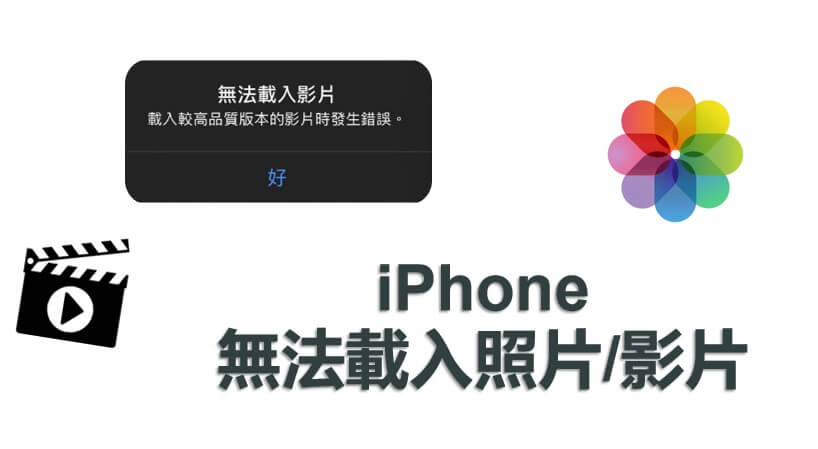
個方法快速解決 iPhone 照片/影片無法載入
不管你是 iPhone 無法載入影片或是照片,以下幾個方案都可以協助你排除故障,以順利在手機查看多媒體檔案。
1 檢查網路連接
如果你的照片和影片儲存在 iCloud 雲端硬碟,那你就需要確保裝置已連接上穩定的網路,才可以將這些資料同步並下載到 iPhone。
步驟1:前往 iPhone「設定」>「Wi-FI」以檢查網路狀態。
步驟2:如果未連接網路,建議你點擊訊號最佳的選項進行連線。

2 強制重啟 iPhone
當手機長時間未關機,背景運行的程式也會越來越多時,便會出現一些不知名的故障情況,例如 iPhone 照片/影片無法載入。因此,我們建議你強制重啟 iPhone 裝置並刷新系統,而這個簡單的動作往往可以解決以上的困擾。
你可以根據裝置機型參考以下的操作步驟:
- iPhone 6s 或之前機型:同時長按「電源」鍵和「Home」鍵,直到介面出現蘋果標誌時即可放手。
- iPhone 7 或 7 Plus:同時長按「電源」鍵和「降低音量」鍵,直到介面出現蘋果標誌時即可放手。
- iPhone 8 或之後機型:按一下「增加音量」鍵,再按一下「降低音量」鍵,然後長按「電源」鍵,直到介面出現蘋果標誌時即可放手。
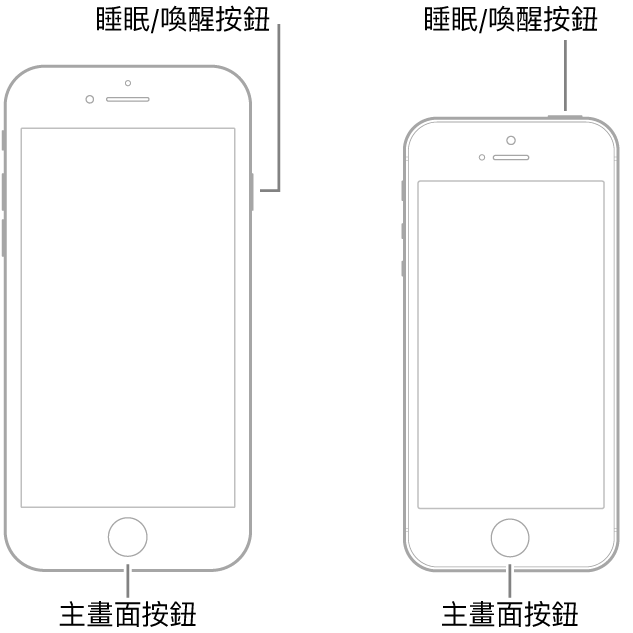
3 清理 iPhone 與 iCloud 空間
照片和影片會佔用裝置和雲端儲存空間的大量容量,所以你需要確保 iCloud 有充足的空間,才能將完成檔案同步並避免 iPhone 無法載入影片的問題。你可以前往以下兩個路徑來分別檢查 iPhone 與 iCloud 的剩餘容量。
查看 iPhone 容量
步驟1:前往 iPhone 「設定」>「一般」>「iPhone儲存空間」,
步驟2:查看各個數據類型的檔案大小,以及系統所建議的數據清理建議。
查看 iCloud 容量
步驟1:前往「設定」>「你的名字 / Apple ID」>「iCloud」。
步驟2:查看儲存空間狀態。
除了手動刪除不必要的資料(照片、影片、檔案等)來清理 iCloud 空間,你可以付費升級 iCloud 以獲取更多容量。
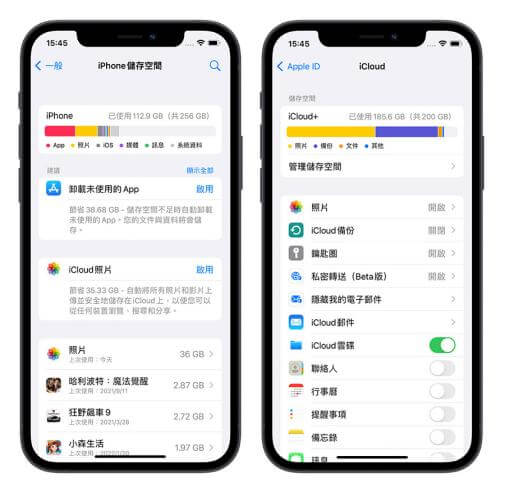
4 將影片或照片設定為喜好項目
在正常的情況下,你可以直接點擊並查看照片或影片,但你可能會發現螢幕彈出 iPhone 無法載入影片的提示視窗,你就可以透過下面這個訣竅繞過錯誤了。
步驟1:點擊「好」以關閉提示。
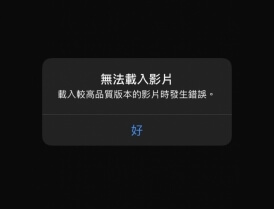
步驟2:點擊照片或影片下方的「愛心」符號,即可將它添加到「喜好項目」。
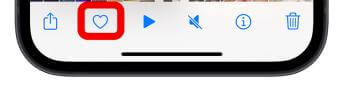
步驟3:返回到相簿清單,再次點選照片就能順利開啟了。
5 開啟行動數據下載功能
當你的 Wi-Fi 訊號不給力時,你或許想要開啟行動數據以繼續下載影片檔案。因此,你需要允許裝置以行動數據同步 iCloud 中的內容,才能避免 iPhone 照片無法載入,請參考以下指示執行操作。
步驟1:前往 iPhone 「設定」>「照片」>「行動數據」。
步驟2:點擊開啟「行動數據」和「不設限更新」兩項功能就可以了。
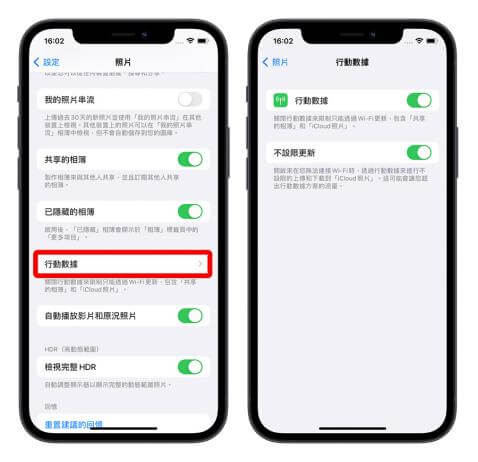
6 關閉 iCloud 照片
由於 iPhone 的儲存空間有限,所以很多用戶都會將照片和影片備份到 iCloud,以釋出更多容量並安全保存重要資料。可是,如果你頻頻遇到 iCloud 無法載入相片的問題,那我們會建議你先關閉「iCloud 照片」功能。隨後,你就可以選擇將所有檔案下載到裝置中,即可有效解決 iPhone 無法載入影片的狀況。
步驟1:前往 iPhone 的「設定」>「照片」。
步驟2:點擊「iCloud 照片」右側的樞紐以將功能關閉,然後選擇下載所有多媒體檔案至手機。
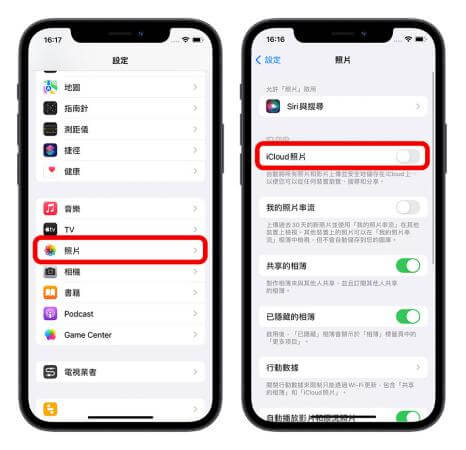
7 重新登出再登入 Apple ID
當 iCloud 同步功能出現異常時,你也可以從 Apple ID 帳號下手進行修復。很多時候,你只需要登出 Apple ID,然後再重新登入帳號,就可以輕鬆解決 iPhone 影片/照片無法載入的問題。
步驟1:前往 iPhone 「設定」>「你的名字 / Apple ID」。
步驟2:往下滑動到最底部看見「登出」按鈕,點擊以繼續。 步驟3:稍等一陣子後,你就可以再次回到以上路徑,並輸入正確的密碼以登入帳號。
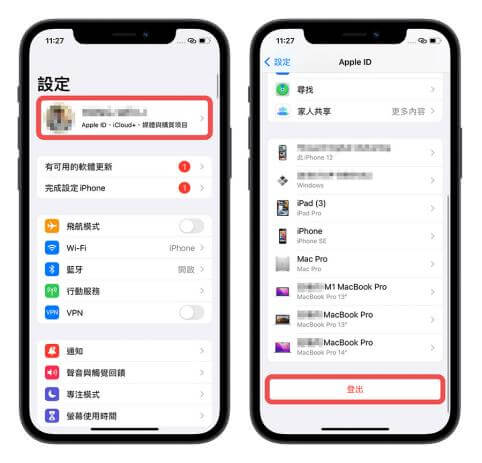
8 從網頁版 iCloud 確認影片或照片狀態
iCloud 雲端硬碟能夠讓你在所有 iOS 裝置中查看曾經同步的數據。當 iPhone 無法載入照片時,你可以使用電腦或手機前往 iCloud 網站,以確保其中的影片或照片可以被正常開啟。
如果 Apple ID 登入失敗,或是 iCloud 中的多媒體檔案無法被順利播放,那很有可能是 Apple 系統伺服器出現異常,你可以先稍等一陣子再重新登入帳號。相反,如果網頁版的 iCloud 完全沒問題,那你還是可以參考其他方案進行故障排除。
9 不使用「最佳化 iPhone 儲存空間」
為了節省照片和影片所佔用的容量,你可以啟用「最佳化 iPhone 儲存空間」功能,降低下載到裝置的內容畫質。可是,當網路連線不穩定時,這個功能可能會導致 iPhone 無法載入影片。因此,我們建議你根據以下步驟關閉功能。
步驟1:前往 iPhone 「設定」>「照片」。
步驟2:點擊「下載並保留原始檔」以更改設定。
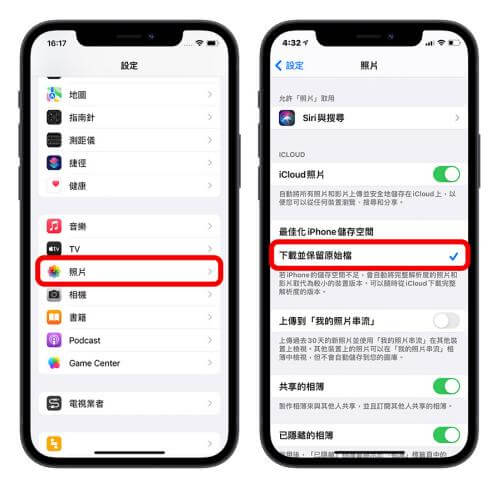
iPhone 無法載入照片/影片系統問題修復
如果以上的方法都沒有辦法幫你解決 iPhone 無法載入照片/影片的問題,那麼有可能是出現了 iOS 系統錯誤。在你將手機送修之前,可以嘗試使用專業的 iOS 系統修復工具—— iMyFone Fixppo 自行修復裝置。
作為一款多功能產品,Fixppo 不僅可以修復多種系統問題,還能幫你一鍵實現 iOS 升降級和進入/退出 DFU 模式!Fixppo 還曾被 Yahoo 新聞、痞客邦、流動日報等知名網站強烈推薦過!快來瞭解一下吧~
iMyFone Fixppo 的強大之處:
- 操作簡單:僅需 4 步即可幫你快速修復iPhone 照片/影片無法載入的難題。
- 隱私安全:小白在家也可獨立操作,無需送修,無個資外洩風險。
- 資料完整:「標準模式」下修復 iPhone 無法載入照片問題,確保資料完整。
- 高修復率:無須長時間等待,各種 iOS 系統問題修復率高達 98%。
- 功能強大:支援超過 150 種 iOS 系統問題修復,如 AirDrop 找不到、iPhone 卡頓、AirDrop 無法儲存項目和各種 iOS 升級災情等。
- 相容性廣:支援所有 iOS 裝置和 iOS 版本,包括最新的 iPhone 11/12/13/14/15 和 iOS 18 Beta/17/16/15/14/13。
快來免費下載試試看吧!
如何使用 iMyFone Fixppo 修復 iPhone 無法載入照片/影片的問題?
步驟1:下載並安裝 iMyFone Fixppo 後,點擊軟體主介面的「蘋果系統修復」選項。

步驟2:點擊「標準模式」以避免數據丟失,然後將 iPhone 連接至電腦並點擊「下一步」。

步驟3:耐心等待下載過程完成,你就可以點擊「開始標準修復」以修復 iPhone 照片或影片無法載入的問題

步驟4:只需要數分鐘,你就可以看到以下畫面,點擊「完成」即可重啟手機並正常運行了。

💬 除了以上文字教學,我們還以 iMyFone Fixppo 修復工具的介紹為例帶來超直覺的影片教學,讓你更快輕鬆掌握如何使用 iMyFone Fixppo!
總結
如果你很喜歡使用手機拍攝照片和影片,捕抓日常的精彩時刻,那 iPhone 無法載入照片的問題一定會讓你感到懊惱。幸運的是,我們在本文所介紹的 10 個方法可以讓你自行修復故障情況。
綜上所述,我們認為 iMyFone Fixppo 是最有效的方法,因為它的故障排除技術超高,而且簡單易上手。有需要的你就趕緊試試,它的效果一定不會讓你失望!


